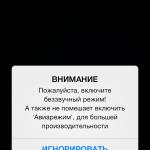В лицее хотели учиться 200 детей. Но школа набирала только 75 учеников. На указанном сайте шёл обратный отсчёт. В назначенное время открывалась форма и родители начинали её заполнять. Форма появлялась частями — какая-то информация подгружалась с другой страницы.

Те, кто не уложился в 1,5 минуты, оказались за бортом. Подробнее о том, .
Первое, что пришло на ум: [инструмент сделала, чтобы любой мог воспользоваться — не нужно уметь программировать].
Редактор JavaScript Mozilla Firefox
Если нажать одновременно Shift F4 , появится окошко, куда можно написать любой JavaScript и выполнить его, нажав кнопку "Запустить". Например, вот так можно вывести на экране сообщение
Alert("Моё сообщение");

Скрипт автоматического заполнения полей формы
Второго шанса у меня не было, я не знала что могли изменить разработчики, какие данные будут передаваться, поэтому перестраховалась. В редакторе запускала такой JS.
// данные заявителя requestAnimationFrame(step00); var razstart = null; function step00(timestamp) { var raz = Array.prototype.slice.call(document.querySelectorAll("input, input:not()")).filter(function(a) {return a.offsetHeight > "5"}); // если текстовые поля больше 5px if (!razstart) razstart = timestamp; if (raz.length // пока таких полей не станет больше 5, повторять функцию (надёжнее чем задержка setTimeout и setInterval) requestAnimationFrame(step00); } else { // когда таких полей станет больше 5, заполнить их raz.value = "Иванова"; raz.value = "Наталья"; raz.value = "Ивановна"; raz.value = "0000"; raz.value = "000000"; raz.value = "ОТДЕЛОМ УФМС РОССИИ ПО..."; raz.value = "01.01.2009"; for (var i = 0; i // эмулировать (имитировать) действия посетителя raz[i].dispatchEvent(new Event("change")); raz[i].dispatchEvent(new Event("change")); raz[i].dispatchEvent(new Event("keydown")); raz[i].dispatchEvent(new Event("keyup")); } requestAnimationFrame(step01); // запустить следующую функцию } } // данные о ребёнке var razstart = null; function step01(timestamp) { var raz = Array.prototype.slice.call(document.querySelectorAll("input, input:not()")).filter(function(a) {return (a.offsetHeight > "5") && (a.value != "Наталья") && (a.value != "Ивановна") && (a.value != "0000") && (a.value != "000000") && (a.value != "ОТДЕЛОМ УФМС РОССИИ ПО...") && (a.value != "01.01.2009")}); // если текстовые поля больше 5px и в них не встречается ранее заполненный текст (искл. фамилия) if (!razstart) razstart = timestamp; if (raz.length // адрес регистрации var razstart = null; function step02(timestamp) { var raz = Array.prototype.slice.call(document.querySelectorAll("input, input:not()")).filter(function(a) {return (a.offsetHeight > "5") && (a.value != "Иванова") && (a.value != "Наталья") && (a.value != "Ивановна") && (a.value != "0000") && (a.value != "000000") && (a.value != "ОТДЕЛОМ УФМС РОССИИ ПО...") && (a.value != "01.01.2009") && (a.value != "Иванов") && (a.value != "Иван") && (a.value != "Иванович") && (a.value != "01.01.2009") && (a.value != "город Самара") && (a.value != "III-ЕР") && (a.value != "000000")}); if (!razstart) razstart = timestamp; if (raz.length "5") && (a.innerHTML.indexOf("егистрац") != -1)}).dispatchEvent(new Event("click")); // эмулировать нажатие на кнопку больше 5px и содержащую текст "егистрац" requestAnimationFrame(step03); requestAnimationFrame(step04); requestAnimationFrame(step05); } } // контактные данные var razstart = null; function step03(timestamp) { var raz = Array.prototype.slice.call(document.querySelectorAll("button")).filter(function(a) {return (a.offsetHeight > "5") && (a.innerHTML.indexOf("mail") != -1)}); if (!razstart) razstart = timestamp; if (raz.length == 0) { requestAnimationFrame(step03); } else { raz.dispatchEvent(new Event("click")); var razI = Array.prototype.slice.call(document.querySelectorAll("input")).filter(function(a) {return (a.offsetHeight > "5") && (a.value == "")}); razI.value = "[email protected]"; razI.dispatchEvent(new Event("change")); razI.dispatchEvent(new Event("change")); } } // кнопка "Загрузить данные по требуемым свойствам" var razstart = null; function step04(timestamp) { var raz = Array.prototype.slice.call(document.querySelectorAll("button")).filter(function(a) {return (a.offsetHeight > "5") && (a.innerHTML.indexOf("агруз") != -1)}); if (!razstart) razstart = timestamp; if (raz.length == 0) { requestAnimationFrame(step04); } else { raz.dispatchEvent(new Event("click")); } } // флажок "Я даю согласие на обработку персональных данных" var razstart = null; function step05(timestamp) { var raz = Array.prototype.slice.call(document.querySelectorAll("input")).filter(function(a) {return a.offsetHeight > "5"}); if (!razstart) razstart = timestamp; if (raz.length == 0) { requestAnimationFrame(step05); } else { raz.checked = true; // поставить галку raz.dispatchEvent(new Event("click")); // эмулировать клик raz.dispatchEvent(new Event("click")); } }Модуль поиска не установлен.
Надежда Баловсяк
Те пользователи, кому часто приходится проводить в Интернете много времени, занимаясь, например, регистрацией продуктов, рассылкой материалов или онлайн-покупками, много времени тратят на заполнение различных веб-форм. Логины, пароли, имена, адреса, индекс и многое другое...
Бесконечное ожидание завершения регистрации после ввода практически одних и тех же данных. Упростить эту рутинную работу могут специальные программы, предназначенные для автоматического заполнения форм.
В Сети существует очень много программ этого класса, однако настоящих универсалов среди них - единицы, так как большинство из таких программ часто имеют слишком узкую специализацию.
Во время интернет-серфинга часто приходится заполнять различные формы на веб-страницах, указывая при этом одни и те же данные - фамилию, имя, адрес, дату рождения и многое другое. С помощью специальных программ можно сохранить эти данные в специальной базе, а при возникновении необходимости, подставлять их в формы на веб-страницах.
IE Scripter
Сайт разработчика:
www.iescripter.com
Размер дистрибутива:
1,2 Мб
Статус:
Shareware
В результате установки программа IE Scripter добавляет свою кнопку на панель инструментов браузера Internet Explorer. Встретив форму на веб-странице, вам нужно ввести данные, после чего нажать эту кнопку. В окне браузера отобразится дополнительная панель, с помощью которой и осуществляется управление работой программы. Вы можете сохранить введенные в форму данные. При этом программа позволяет вам отобрать, какие именно значения нужно сохранить, а какие - опустить.
Встретив форму на другом сайте, для того чтобы воспользоваться сохраненными данными, нажмите кнопку Load, и программа автоматически подставит все значения в нужные поля. Правда, надо заметить, что не всегда программа работает корректно, особенно для выпадающих полей. Кроме того, не предусмотрено использование различных данных для одной страницы, открытой в Internet Explorer, например, нельзя применить данные нескольких почтовых ящиков - программа не умеет запоминать несколько наборов значений.
Кроме этого способа заполнения, вы можете сохранить в базе данных IE Scripter стандартный набор значений, который программа будет использовать при заполнении встреченных на веб-страницах форм. Эти параметры следует задать в окне настроек программы. Следует заметить, что набор стандартных параметров недостаточный, и их не всегда хватает для заполнения форм. Эти параметры можно загрузить из набора, сохраненного в настройках Internet Explorer. Кроме того, в программе отсутствует возможность редактирования списка ключевых слов, по которым определяется тип поля в веб-форме.
Программа обладает гибкими настройками. Настройки можно сохранить в специальном файле. Среди дополнительных возможностей программы можно отметить инструмент генерации паролей и просмотр cookies.
iNetFormFiller
Сайт разработчика:
www.inetformfiller.com
Размер дистрибутива:
2,8 Мб
Статус:
Shareware
После установки и обязательной регистрации программы iNetFormFiller в системном трее будет размещен ее значок.
В основном окне программы размещены анкеты с очень детальной информацией о пользователе. Такое впечатление, что разработчики программы предусмотрели все возможные варианты полей для ввода, даже те, которые очень редко встречаются при заполнении веб-форм. Данные формы сохраняются в профайле, который можно настроить, произвольным образом выбирая поля, которые войдут в него, а также создавая группы полей. Кроме того, анкета может содержать поля абсолютно любых стандартов. При этом некоторые поля можно связывать между собой. В этом случае при вводе определенной информации в одно поле остальные, связанные с ним, могут быть заполнены автоматически указанными значениями. При создании профайла программа поддерживает удаление лишних полей. А уже готовые профайлы можно сохранить как шаблоны и использовать впоследствии при создании других профайлов.
В браузер Internet Explorer после установки программы встраивается дополнительная панель инструментов iNEtFormFiller.
Эта программа также умеет заполнять формы двумя способами - подставляя в поля на веб-странице сохраненные данные, либо сохраняя данные, которые были введены в формы на веб-странице. Для заполнения формы достаточно нажать кнопку Заполнить, и все данные будут сохранены в форме.
Все страницы, заполненные программой, сохраняются в специальном разделе - списке форм-карт. Если выделить форм-карту в списке, рядом в окне программы будут показаны поля этой страницы, которые можно редактировать в оффлайновом режиме, просто вводя туда нужные значения. По сути, форм-карта представляет собой ту же веб-страницу с формой, но только с сохраненной структурой.
В режиме пакетного ввода информации программа позволяет заполнять online-формы типовыми данными, при этом можно указать, какие данные следует подставлять из профайла, а какие - вводить вручную.
Еще один интересный инструмент, доступный в iNetFormFiller, позволяет записать каждое действие пользователя, выполняемое в браузере. В этом режиме работы программа запоминает не только заполненные поля, но и каждый щелчок по ссылке или кнопке. Можно запомнить практически любой набор действий, а потом просто воспроизвести его нужное количество раз, изменяя, при необходимости, некоторые параметры.
Следует отметить гибкие возможности настройки программы. Для каждой страницы программа позволяет задать свои собственные настройки, включающие различные опции сохранения и заполнения. Благодаря функциям экспорта и импорта настроек и сохраненных профайлов базу данных программы можно перенести на другой компьютер.
RoboForm
Сайт разработчика:
www.roboform.com
Размер дистрибутива:
1,8 Мб
Статус:
Shareware
Функциональные возможности RoboForm выделяют эту программу из аналогов, делая ее одной из лучших в своей категории.
Эта программа также добавляет на панель инструментов браузера свою кнопку. RoboForm умеет сохранять данные, которые вы ввели на веб-страницы. При этом программа хранит эти данные в специальных записях под названием пасс-карты. Эти пасс-карты можно использовать для заполнения форм. А если вы введете какие-то данные в формы на веб-страницы, программа сумеет распознать ваши действия и предложит вам сохранить эти данные.
С помощью редактора персон вы сможете вручную сохранить данные для последующего их использования при заполнении форм. Содержимое базы данных программы, пасс-карты, а также возможность добавления новых записей в базу данных программы могут быть защищены паролями.
Если с программой работают несколько пользователей, для каждого из них можно установить свои собственные параметры для заполнения форм.
Следует отметить широкие возможности настройки программы. Например, RoboForm позволяет полностью настроить состав контекстного меню Internet Explorer, также доступна настройка комбинаций клавиш, применяемых программой для заполнения форм.
WebM8
Сайт разработчика:
www.m8software.com
Размер дистрибутива:
1,59 Мб
Статус:
Shareware
Программа позволяет работать с большим количеством различных данных для заполнения веб-форм. Основное неудобство работы с программой заключается в том, что для каждой формы нужно создать свой собственный отдельный список значений полей. А для заполнения формы следует выбрать в программе необходимый список значений полей для нее, подготовленный заранее. Поэтому с помощью WebM8 довольно сложно заполнять разные веб-формы, встречающиеся на разных веб-страницах. Но зато если вам нужно заполнять одни и те же формы, программа станет для вас идеальным решением.
|
Мало кому понравится долго и монотонно вводить одинаковые или однотипные данные в таблицу. Это довольно скучная работа, забирающая большое количество времени. В программе Excel имеется возможность автоматизировать ввод таких данных. Для этого предусмотрена функция автозаполнения ячеек. Посмотрим, как она работает.
Автозаполнение в Microsoft Excel осуществляется с помощью специального маркера заполнения. Для того, чтобы вызвать этот инструмент нужно навести курсор на нижний правый край любой ячейки. Появится небольшой черный крестик. Это и есть маркер заполнения. Нужно просто зажать левую кнопку мыши и потянуть в ту сторону листа, где вы хотите заполнить ячейки.

То, как будут заполняться ячейки, уже зависит от того типа данных, который находится в исходной ячейке. Например, если там будет обычный текст в виде слов, то при перетягивании с помощью маркера заполнения производится его копирование в другие ячейки листа.

Автозаполнение ячеек числами
Чаще всего автозаполнение используется для ввода большого массива чисел, которые следуют по порядку. Например, в определенной ячейке стоит цифра 1, а нам нужно пронумеровать ячейки от 1 до 100.


Как видим, после этого весь нужный диапазон заполнился числами по порядку.

Но можно сделать ещё проще. Вам не нужно будет вызывать параметры автозаполнения. Для этого, когда тянете маркер заполнения вниз, то кроме зажатой левой кнопки мыши, нужно зажать ещё кнопку Ctrl на клавиатуре. После этого, заполнение ячеек числами по порядку происходит сразу же.
Существует также способ сделать автозаполнения ряда прогрессии.


Инструмент «Заполнить»
В программе Excel есть также отдельный инструмент, которые называется «Заполнить» . Расположен он на ленте во вкладке «Главная» в блоке инструментов «Редактирование» .



С помощью данного инструмента можно также заполнить ячейки прогрессией.


Автозаполнение формулами
Одним из основных инструментов Excel являются формулы. При наличии в таблице большого числа одинаковых формул можно также воспользоваться функцией автозаполнения. Суть не меняется. Нужно тем же способом маркера заполнения скопировать формулу в другие ячейки. При этом, если в формуле содержатся ссылки на другие ячейки, то по умолчанию при копировании таким способом координаты их меняются по принципу относительности. Поэтому, такие ссылки называют относительными.

Если вы хотите, чтобы при автозаполнении адреса стали фиксированными, то нужно в исходной ячейке перед координатами строк и столбцов поставить знак доллара. Такие ссылки называются абсолютными. Затем, производится обычная процедура автозаполнения с помощью маркера заполнения. Во всех заполненных таким способом ячейках формула будет абсолютно неизменная.

Автозаполнение другими значениями
Кроме того, в программе Excel предусмотрено автозаполнение другими значениями по порядку. Например, если вы введете какую-нибудь дату, а затем, воспользовавшись маркером заполнения, выделите другие ячейки, то весь выбранный диапазон окажется заполненный датами в строгой последовательности.

Точно так же, можно произвести автозаполнение по дням недели (понедельник, вторник, среда…) или по месяцам (январь, февраль, март…).

Более того, если в тексте будет любая цифра, то Эксель распознает её. При использовании маркера заполнения произойдет копирование текста с изменением цифры по нарастающей. Например, если вы запишите в ячейку выражение «4 корпус», то в других ячейках, заполненных с помощью маркера заполнения, это название преобразится в «5 корпус», «6 корпус», «7 корпус» и т.д.

Добавление собственных списков
Возможности функции автозаполнения в Excel не ограничивается определенными алгоритмами или предустановленными списками, такими как, например, дни недели. При желании пользователь может в программу добавить свой личный список. Тогда, при записи в ячейку любого слова из элементов, которые находятся в перечне, после применения маркера заполнения, данным списком будет заполнен весь выделенный диапазон ячеек. Для того, чтобы добавить свой список, нужно выполнить такую последовательность действий.


Как видим, автозаполнение в Экселе является очень полезным и удобным инструментом, который позволяет значительно сэкономить время на добавлении одинаковых данных, повторяющихся списков, и т.д. Преимуществом этого инструмента является и то, что он настраиваемый. В него можно вносить новые списки или изменять старые. Кроме того, с помощью автозаполнения можно произвести быстрое заполнение ячеек различными видами математических прогрессий.
Функция автозаполнения в Chrome помогает быстрее вводить информацию (например, адреса и реквизиты) в онлайн-формы. Указав в форме новые данные, вы можете увидеть предложение сохранить их на будущее.
Chrome не передает ваши данные третьим лицам без вашего разрешения. Узнать больше о том, как Google защищает информацию о ваших банковских картах, можно .
Как добавить, изменить или удалить данные автозаполнения
Как удалить сохраненные данные
- Удалите данные о работе в браузере, следуя инструкциям .
- В разделе "Дополнительные" выберите Данные для автозаполнения .
Как синхронизировать платежные данные с Google Pay
Если вы включили синхронизацию данных в Chrome и совершили покупку онлайн, Chrome может предложить вам сохранить информацию о банковской карте в Google Pay.
Что делать, если автозаполнение не работает
Если при заполнении формы информация не подставляется автоматически, возможно, проблема в следующем:
- Сайт недостаточно безопасен, поэтому Chrome не передает данные. Если же вы уверены в безопасности сайта, попробуйте применить советы из статьи .
- Браузеру Chrome не удается определить некоторые поля в форме.
На одном из листов рабочей книги Excel, находиться база информации регистрационных данных служебных автомобилей. На втором листе ведется регистр делегации, где вводятся личные данные сотрудников и автомобилей. Один из автомобилей многократно используют сотрудники и каждый раз вводит данные в реестр – это требует лишних временных затрат для оператора. Лучше автоматизировать этот процесс. Для этого нужно создать такую формулу, которая будет автоматически подтягивать информацию об служебном автомобиле из базы данных.
Автозаполнение ячеек данными в Excel
Для наглядности примера схематически отобразим базу регистрационных данных:
Как описано выше регистр находится на отдельном листе Excel и выглядит следующим образом:

Здесь мы реализуем автозаполнение таблицы Excel. Поэтому обратите внимание, что названия заголовков столбцов в обеих таблицах одинаковые, только перетасованы в разном порядке!
Теперь рассмотрим, что нужно сделать чтобы после ввода регистрационного номера в регистр как значение для ячейки столбца A, остальные столбцы автоматически заполнились соответствующими значениями.
Как сделать автозаполнение ячеек в Excel:
- На листе «Регистр» введите в ячейку A2 любой регистрационный номер из столбца E на листе «База данных».
- Теперь в ячейку B2 на листе «Регистр» введите формулу автозаполнения ячеек в Excel:
- Скопируйте эту формулу во все остальные ячейки второй строки для столбцов C, D, E на листе «Регистр».

В результате таблица автоматически заполнилась соответствующими значениями ячеек.
Принцип действия формулы для автозаполнения ячеек
Главную роль в данной формуле играет функция ИНДЕКС. Ее первый аргумент определяет исходную таблицу, находящуюся в базе данных автомобилей. Второй аргумент – это номер строки, который вычисляется с помощью функции ПОИСПОЗ. Данная функция выполняет поиск в диапазоне E2:E9 (в данном случаи по вертикали) с целью определить позицию (в данном случаи номер строки) в таблице на листе «База данных» для ячейки, которая содержит тоже значение, что введено на листе «Регистр» в A2.
Третий аргумент для функции ИНДЕКС – номер столбца. Он так же вычисляется формулой ПОИСКПОЗ с уже другими ее аргументами. Теперь функция ПОИСКПОЗ должна возвращать номер столбца таблицы с листа «База данных», который содержит название заголовка, соответствующего исходному заголовку столбца листа «Регистр». Он указывается ссылкой в первом аргументе функции ПОИСКПОЗ – B$1. Поэтому на этот раз выполняется поиск значения только по первой строке A$1:E$1 (на этот раз по горизонтали) базы регистрационных данных автомобилей. Определяется номер позиции исходного значения (на этот раз номер столбца исходной таблицы) и возвращается в качестве номера столбца для третьего аргумента функции ИНДЕКС.
Благодаря этому формула будет работать даже если порядок столбцов будет перетасован в таблице регистра и базы данных. Естественно формула не будет работать если не будут совпадать названия столбцов в обеих таблицах, по понятным причинам.